Vollständige Anleitung: Voicemail auf dem iPhone vollständig löschen
Voicemail ist eine wichtige Funktion, die man am Telefon haben sollte. Dies ist ein System zur Aufzeichnung eingehender oder ausgehender Anrufe mit einem digitalen Aufzeichnungssystem. Dieses System macht die Telefontechnologie viel intelligenter, um die Kommunikation zwischen den Parteien auch dann zu ermöglichen, wenn sie nicht verfügbar sind, um in Echtzeit an Anrufen teilzunehmen.
Einige der Vorteile von Voicemails sind –
- 1. Die Voicemails können für die zukünftige Verwendung gespeichert werden.
- 2. Es gibt auch eine Option für detaillierte Nachrichten.
- 3. Sie werden niemals die Nachrichten auf Voicemail verlieren.
- 4. Die Nachrichten sind passwortgeschützt.
- 5. Die Kommunikation kann jederzeit und von überall aus erfolgen.
- 6. Voicemail kann unabhängig von der Verfügbarkeit der Person jederzeit abgeholt werden.
- 7. Sie hinterlassen auch auf der Voicemail große/lange Nachrichten.
Apple, einer der größten Mobilfunkhersteller der Welt, bietet seinen Benutzern unter der Registerkarte „Telefon“ Voicemail an. Benutzer können diesen Voicemail-Dienst mit ihren eigenen Passwörtern einrichten. Sie alle müssen sich darüber im Klaren sein, dass Sie, genau wie der Telefonspeicher, auch die Speichergrenze der Voicemail erreichen können. An diesem Punkt möchten wir wissen, wie Sie Voicemail-Nachrichten vom iPhone löschen, da das Nachrichtenfeld keine zukünftigen Nachrichten aufzeichnet, die für Sie wichtig sein könnten.
In diesem heutigen Artikel erfahren Sie also, wie Sie Voicemail auf dem iPhone löschen und wie Sie Voicemail-Nachrichten vollständig vom iPhone löschen.
Teil 1: Wie lösche ich eine Voicemail auf dem iPhone?
In diesem Teil lernen wir die Schritt-für-Schritt-Anleitung zum Löschen der Voicemail-Nachrichten vom iPhone kennen.
Befolgen Sie die unten aufgeführten Schritte, um Ihre Voicemails einfach zu löschen.
Schritt 1 – Tippen Sie auf das Telefonsymbol und dann auf das Symbol „Voicemail“ in der unteren rechten Ecke, um zum Menü „Voicemail“ zu gelangen.
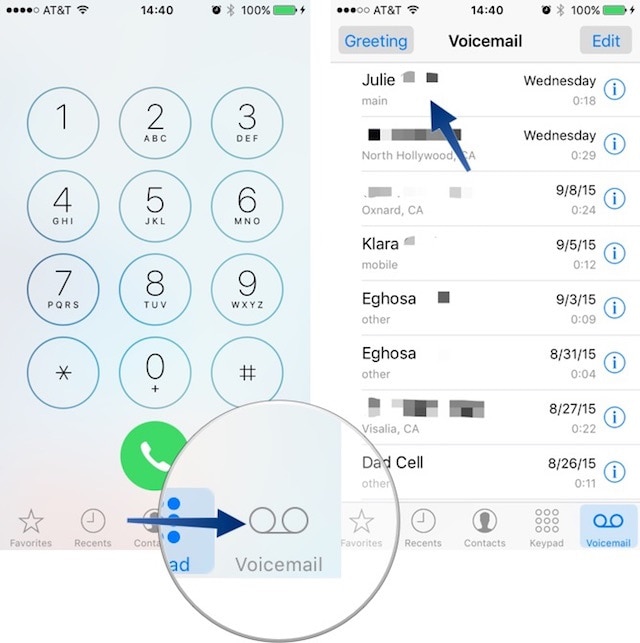
Schritt 2 – Suchen Sie nun die Voicemail, die Sie löschen möchten. Tippen Sie auf diese Voicemail und Sie finden die Option zum Löschen. Alternativ können Sie von rechts nach links wischen, um auf die Option „Löschen“ zuzugreifen.
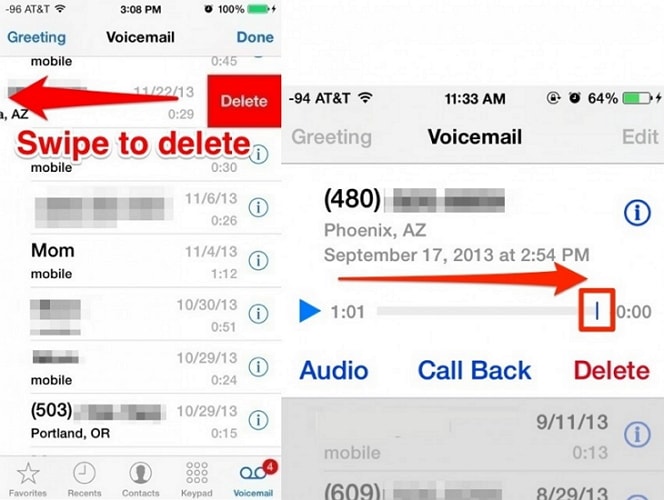
Schritt 3 – Tippen Sie nun auf „Löschen“ und Ihre Voicemail wird erfolgreich gelöscht.
Dies war also ein einfacher Prozess, um Voicemail vom iPhone zu löschen. Diese Löschung ist jedoch nicht dauerhaft. Es löscht nur Ihre Voicemail aus der Voicemail-Liste. Um Ihre Voicemail vollständig zu löschen, lesen Sie die anderen Teile dieses Artikels.
Teil 2: Wie lösche ich mehrere Voicemails auf dem iPhone?
Es ist durchaus möglich, dass Sie es vorziehen, mehrere Voicemails mit einem Klick zu löschen, oder?, um Zeit zu sparen. Manchmal erhalten Sie viele Voicemails, die gelöscht werden müssen, um Ihre Voicemail-Liste zu leeren. Für diese Szenarien ist dieser Prozess praktisch und spart auch viel Zeit.
Befolgen Sie die nachstehende Schritt-für-Schritt-Anleitung, um zu erfahren, wie Sie Voicemails in großen Mengen auf einmal löschen können.
Schritt 1 – Gehen Sie zur Voicemail-Liste, indem Sie unter dem Symbol „Telefon“ auf „Voicemail“ klicken.
Schritt 2 – Klicken Sie nun auf „Bearbeiten“ in der oberen rechten Ecke des Fensters.
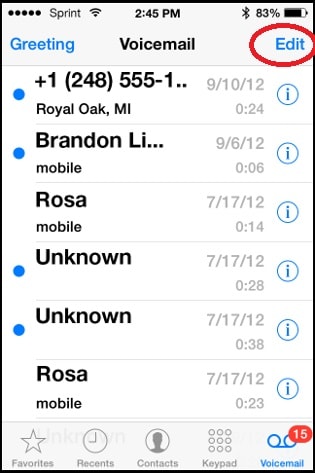
Schritt 3 – Tippen Sie nun auf die Voicemails, die Sie löschen möchten. Bei der Auswahl werden die Voicemails mit einem blauen Häkchen markiert und hervorgehoben, damit Sie Ihre Auswahl nachvollziehen können .
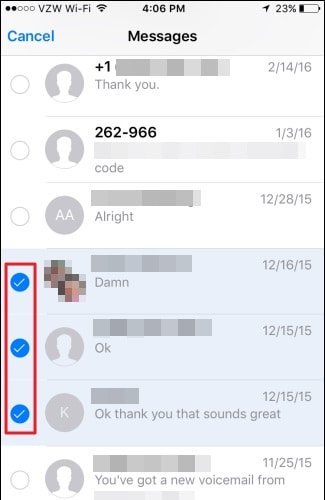
Schritt 4 – Tippen Sie auf „Löschen“ in der unteren rechten Ecke, um alle ausgewählten Voicemails mit einem Klick zu löschen.
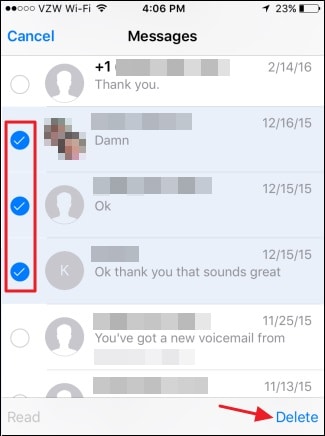
Mit diesem Verfahren können alle Ihre Voicemails oder Ihre ausgewählten Voicemails auf einmal gelöscht werden. Sie müssen also nicht immer wieder auf den Anrufbeantworter tippen und die Option löschen. Durch Mehrfachauswahl und -löschung hat der Benutzer die Möglichkeit, Zeit zu sparen und den gleichen Schritt immer wieder zu wiederholen.
Jetzt erfahren wir, wie wir die bereits gelöschten Voicemails vom iPhone löschen können.
Teil 3: So löschen Sie gelöschte Voicemails auf dem iPhone.
Wie bereits erwähnt, werden die gelöschten Voicemails in iPhones nicht genau gelöscht. Sie werden nur aus der Posteingangsliste ausgeblendet, bleiben aber im Backend, bis Sie sie vollständig löschen.
Diese gelöschten Voicemails werden unter der Registerkarte „Gelöschte Nachrichten“ ausgeblendet und sollten manuell gelöscht werden, um die Voicemails dauerhaft zu löschen. Das funktioniert so ähnlich wie „Papierkorb“ oder „Papierkorb“ auf Ihrem PC oder Mac.
In der folgenden Schritt-für-Schritt-Anleitung erfahren Sie, wie Sie Voicemail von Ihrem iPhone löschen.
Schritt 1 – Gehen Sie zunächst zum Symbol „Telefon“ und tippen Sie darauf
Schritt 2 – Gehen Sie nun zum Symbol „Voicemail“ in der unteren rechten Ecke
Schritt 3 – Wenn Sie Ihre Voicemails bereits gelöscht haben, müssen Sie die Option „Gelöschte Nachrichten“ finden und darauf tippen.
Schritt 4 – Klicken Sie dann auf die Option „Alle löschen“, um den Ordner „Gelöschte Nachrichten“ zu leeren.
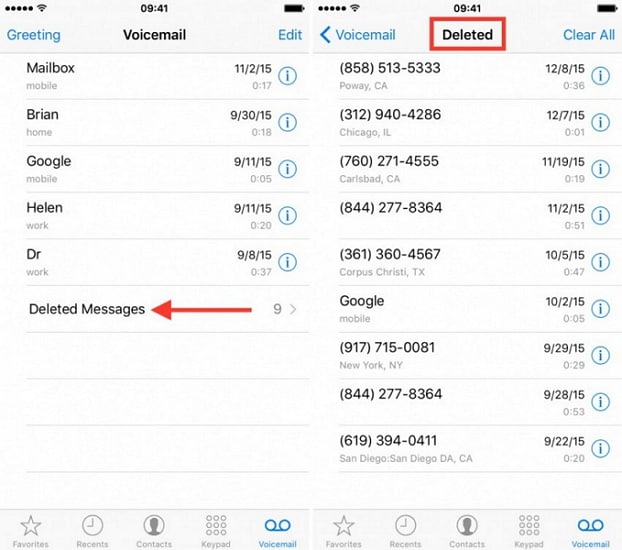
Dieser Vorgang löscht erfolgreich alle Ihre bereits gelöschten Voicemails auf einmal. Jetzt, nach diesem Vorgang, gibt es keine Spuren Ihrer gelöschten Voicemails auf Ihrem iPhone.
Im nächsten Teil erfahren Sie, wie Sie mit der einfachen Software Wondershare Safe Eraser for iPhone einfach und dauerhaft Voicemails von Ihrem iPhone löschen können.
Teil 4: Wie lösche ich gelöschte Voicemails auf dem iPhone dauerhaft?
Um alle Dateien dauerhaft von Ihrem iPhone zu löschen, empfehlen wir Ihnen die Verwendung DrFoneTool – Datenlöscher (iOS) Werkzeug. Dieses Toolkit ist sehr leistungsfähig und kann alle Ihre Daten dauerhaft löschen. Dieses einfach zu bedienende Tool ist sehr bekannt für seine Benutzeroberfläche und seine hohe Erfolgsquote. Es hilft –
1. Löschen Sie alle iOS-Daten
2. Bereinigen Sie den Platz für schnelle Operationen.
3. Löschen Sie alle Dateien dauerhaft.

DrFoneTool – Datenlöscher (iOS)
Löschen Sie dauerhaft Ihre persönlichen Informationen und Dateien
- Löschen Sie dauerhaft Ihr Android & iPhone
- Gelöschte Dateien auf iOS-Geräten entfernen
- Private Daten auf iOS-Geräten löschen
- Geben Sie Speicherplatz frei und beschleunigen Sie iDevices
- Unterstützt iPhone (iOS 6.1.6 und höher) und Android-Geräte (von Android 2.1 bis Android 8.0).
Werfen wir einen Blick auf die Schritt-für-Schritt-Anleitung zur Verwendung dieses Toolkits.
Schritt 1 – Laden Sie die DrFoneTool – Datenlöscher (iOS) Tool und installieren Sie es auf Ihrem PC oder MAC.
Öffnen Sie nach der Installation die App und verbinden Sie Ihr iPhone über ein Datenkabel mit Ihrem PC oder MAC. Es kann Sie auffordern, diesem Computer zu vertrauen, wenn Sie zum ersten Mal eine Verbindung herstellen. Bestätigen Sie und fahren Sie mit dem nächsten Schritt fort.

Schritt 2 – Klicken Sie nun in der App auf „Gelöschte Dateien löschen“ und lassen Sie das Tool Ihr Gerät nach gelöschten Dateien scannen. Dieser Vorgang kann bis zu mehreren Minuten dauern, bis er vollständig gescannt ist.

Schritt 3 – Jetzt, nach Abschluss des Scans, können Sie alle gelöschten Daten Ihres iPhones sehen, einschließlich Nachrichten, Anrufliste, Kontakte, Erinnerungen, Sprachnotizen, Kalender, Fotos, Notizen.
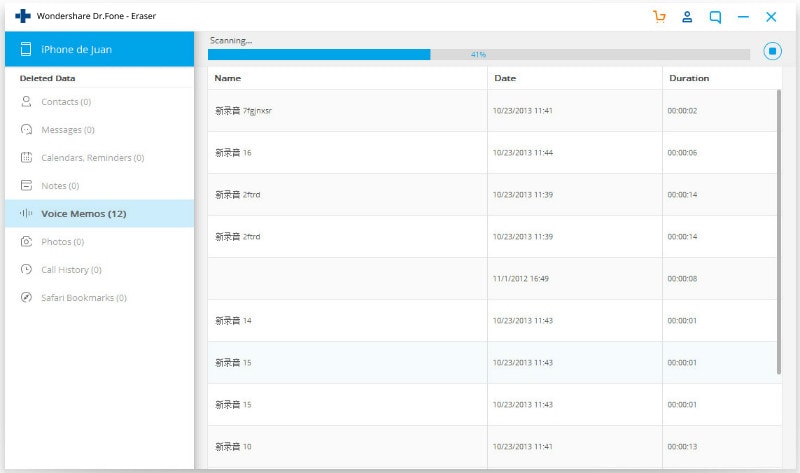
Schritt 4 – Klicken Sie auf das Kontrollkästchen „Sprachnotiz“ und dann auf die Option „Löschen“, um alle Sprachnachrichten erfolgreich dauerhaft von Ihrem iPhone zu löschen.
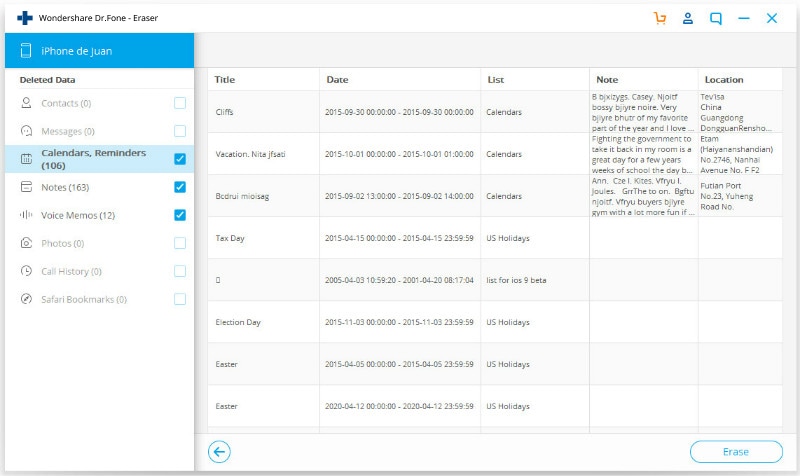
Nach ein paar Minuten sind alle Ihre Voicemails erfolgreich gelöscht und Sie haben keine Spuren mehr davon.
Hinweis: Das DrFoneTool – Datenlöscher (iOS) entfernt nur Telefondaten. Wenn Sie das Apple-Konto entfernen möchten, nachdem Sie das Apple-ID-Passwort vergessen haben, wird die Verwendung empfohlen DrFoneTool – Bildschirm entsperren (iOS). Es löscht das iCloud-Konto von Ihrem iPhone.
Damit DrFoneTool – Datenlöscher (iOS) ist das perfekte und benutzerfreundlichste Tool, um alle Ihre iPhone-Daten mit wenigen Mausklicks dauerhaft und sicher zu löschen. Die einfach zu bedienende Benutzeroberfläche und die höchste Erfolgsquote machen es zu einem großen Erfolg in der Industrie. Verwenden Sie dieses Tool, um den Unterschied zu anderen verfügbaren Tools auf dem Markt zu erfahren. Ich hoffe, dieser Artikel hilft Ihnen dabei, die beste Lösung zum Löschen von Voicemail-Nachrichten vom iPhone zu finden.
Neueste Artikel

